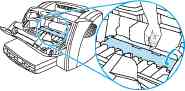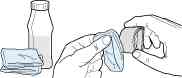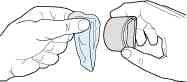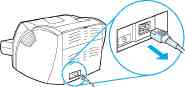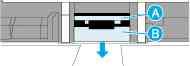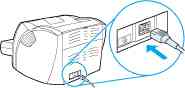Сегодня я вам покажу, что делать, если у вас в аппарате Hewlett-Packard 1300 застряла бумага.
- Первым делом нужно открыть переднюю крышку принтера. Она находится выше лотка для подачи бумаги.Берем крышку за специальные захваты, которые находятся по краям.После чего взявшись за захваты, открываем крышку в свою сторону.
- После этого открывается доступ к самому картриджу принтера.Подцепляем картридж, c низу есть специальное углубление, и тянем картридж на себя.
- Смотрим, где застряла бумага, если она застряла здесь и ее от туда не вытащить, то ее нужно вытаскивать с задней части принтера.
- Переворачиваем принтер.После открываем заднюю крышку, нажимаем сверху и тянем ее на себя.
- Дальше опускаем вниз два зеленых рычажка, которые находятся по краям.Эти рычажки прижимают резиновый вал к терма пленке.Обычно бумага застревает здесь, если она застряла на входе в печку, то вытаскиваем с другой стороны.Если она застряла на выходе, то вытаскиваем в том же направлении.Если на выходе вытащить не удается, вытаскиваем лист через печку, и уже от туда извлекаем лист полностью.Но обязательно рычажки нужно отпустить вниз, чтобы бумага спокойно прошла.Если будем тянуть с закрытыми рычажками то лист может порваться либо что то повредить.
Световая индикация
Расшифровка световой индикации
условное обозначение «мигает»
Световая индикация на панели управления
Состояние Состояние принтера индикатора
Принтер готов к печати.
Действий со стороны пользователя не требуется. Чтобы распечатать страницу конфигурации, следует нажать и отпустить кнопку Продолжить на панели управления принтера.
Обработка
Принтер получает или обрабатывает данные.
Подождать завершения печати.
Подача вручную или переполнение памяти Принтер работает в режиме подачи вручную, или память принтера переполнена. Печать можно продолжать.
Убедиться, что в принтер загружен соответствующий материал для печати. Нажать и отпустить кнопку Продолжить, чтобы продолжить печать.
Режим подачи вручную контролируется программным обеспечением. Чтобы отключить режим подачи вручную, следует внести соответствующие изменения в параметры настройки драйвера принтера.
Распечатываемое изображение слишком сложное для печати при имеющемся объеме памяти принтера.
• Нажать и отпустить кнопку Продолжить, чтобы продолжить печать.
• Уменьшить разрешение.
• Установить дополнительную память.
Световая индикация на панели управления
Открыта крышка, отсутствует материал для печати, застряла бумага
Ошибка в принтере, требующая вмешательства пользователя или технического специалиста.
• Крышка доступа полностью закрыта.
• Наличие бумаги в лотке.
• Правильность установки.
• Затор бумаги.
• Левая панель полностью закрыта.
Инициализация принтера/Отмена задания/Режим очистки Происходит инициализация принтера. Когда все индикаторы мигают в течение 1/2 секунды подряд или более:
• идет инициализация принтера;
• Все предыдущие задания печати удаляются из памяти;
• идет печать листа для очистки.
Неустранимая ошибка Горят все индикаторы.
Выключить принтер, а затем снова включить. Выключить принтер из сети на 5 минут, а затем включить повторно.
Ошибка дополнительного устройства
Все индикаторы мигают.
• Удалить и заменить модули памяти DIMM.
• Обращение в службу поддержки HP.
Вернуться к разделу Поиск решения.
Типичные ошибки при печати с компьютера Macintosh
Выберите наиболее близкое описание неполадки:
• Ошибки в программе Chooser
• Ошибки печати
• Ошибки USB
• Ошибки в системе OS X
Ошибки в программе Chooser
Значок LaserWriter не отображается в меню Chooser
Программное обеспечение установлено неправильно.
Как правило, драйвер LaserWriter 8 устанавливается вместе с операционной системой Mac OS. Драйвер LaserWriter должен находиться в папке системных расширений внутри системной папки. В противном случае, установите драйвер LaserWriter с установочного компакт-диска Mac OS.
Значок драйвера принтера HP LaserJet не отображается в меню Chooser, Программное обеспечение установлено неправильно.
Переустановите программное обеспечение.
Название принтера отсутствует в списке принтеров.
Убедитесь в том, что кабели подсоединены правильно, принтер включен и горит индикатор Готов.
Проверьте, установлен ли драйвер принтера.
Убедитесь в том, что в меню Chooser выбран правильный драйвер принтера. Используйте драйвер HP LaserJet для принтера. Используйте драйвер LaserWriter 8 для принтера.
Убедитесь в том, что поддержка сети AppleTalk включена. (Выбрана кнопка Active в окне Chooser
Если принтер подключен к сети, разделенной на несколько зон, проверьте правильность указания зоны в окне «AppleTalk Zones» в Chooser.
Драйвер принтера не выполняет автоматическую настройку принтера, несмотря на то что выбран режим автоматической настройки Auto Setup в окне Chooser
Переустановите программное обеспечение принтера.
Выберите другой файл описания принтера PPD.
Ошибки печати
Задание печати не было отправлено на выбранный принтер.
Во время печати документов невозможна работа на компьютере.
Отключен режим фоновой печати.
Включите режим Background Printing в окне Chooser. После включения режима фоновой печати все сообщения о состоянии принтера принимаются утилитой Print Monitor, что позволяет работать с другими приложениями во время подготовки данных печати и их загрузки в принтер.
LaserWriter 8. 4 и последующих версий
Включите печать в фоновом режиме, выбрав в меню File команды Print Desktop и Background Printing.
Подобная ошибка встречается при печати из некоторых приложений.
Попробуйте перед печатью файла EPS загрузить в принтер содержащиеся в этом файле шрифты.
Отправьте файл в формате ASCII, а не в двоичной кодировке.
В документе не печатаются шрифты New York, Geneva или Monaco.
Выберите Options в диалоговом окне Page Setup для отмены подстановки шрифтов.
Ошибки USB
Невозможна печать с платы USB сторонних производителей.
Эта ошибка возникает при установке карт USB стороннего
том случае, если на компьютере не установлено программное обеспечение для принтеров USB.
поставщика может потребоваться программное обеспечение Apple USB Adapter Card Support. Самую последнюю версию этого программного обеспечения можно найти на web-узле Apple.
Принтер HP LaserJet, подключенный к порту USB, не отображается в Chooser.
Эта проблема вызвана программным или аппаратным компонентом.
Поиск и устранение неисправностей в работе программного обеспечения
• Убедитесь в том, что компьютер Macintosh поддерживает USB.
• Убедитесь, что на компьютере Macintosh установлена система Mac OS 8. 6 или последующих версий.
Устранение аппаратных ошибок
• Убедитесь в том, что принтер включен.
• Проверьте правильность подключения кабеля USB.
• Убедитесь в том, что используется необходимый высокоскоростной кабель USB.
• К одной цепи питания не должно быть подключено слишком много устройств USB. Отключите все устройства от цепи и подключите кабель непосредственно к порту USB на главном компьютере.
• Проверьте, чтобы в цепи не было подключено последовательно более двух концентраторов USB без автономного питания. Отключите все устройства от цепи и подключите кабель непосредственно к порту USB на главном компьютере.
Клавиатура iMac является концентратором USB без автономного питания.
Драйвер LaserWriter не отображает устройства USB Chooser.
Для настройки принтера используйте утилиту Apple Desktop.
Ошибки в системе OS X
Не отображаются функции принтера.
Для принтера выбран неправильный файл PPD.
Проверьте, какой файл PPD выбран для принтера, следующим образом: В диалоговом окне Print нажмите Summary. Проверьте правильность значения параметра «PPD for:».
Если значение PPD неверное, удалите принтер в окне Print Center и добавьте его еще раз. Возможно, потребуется выбрать файл PPD вручную.
При использовании OS X версии 10. 2 принтер не использует функцию «Rendezvous» (mDNS)
Возможно, необходимо обновить плату HP Jetdirect до версии, которая поддерживает функцию Rendezvous.
Лоток 2 не отображается в списке установленных лотков, несмотря на то что он установлен
Возможность выбора устанавливаемых компонентов вручную имеется только в системе Mac OS X версии 10. 2 или последующих версий.
Mac OS 9
1 Откройте окно Chooser в меню Apple.
2 Нажмите на значок LaserWriter.
3 При работе в сети, разделенной на несколько зон, выберите зону, в которой находится принтер, в окне AppleTalk Zones.
5 Нажмите кнопку Setup. (При первой настройке эта кнопка может называться Create
6 Нажмите Select PPD.
7 Найдите в списке требуемый файл PPD и нажмите кнопку Select. Если требуемый файл PPD в списке отсутствует, выберите один из следующих вариантов.
• Выберите файл PPD принтера с аналогичными функциональными возможностями.
• Выберите файл PPD из другой папки.
• Выберите стандартный файл PPD, нажав кнопку Use Generic. Стандартный файл PPD позволяет пользоваться принтером для печати, но не поддерживает дополнительные возможности принтера.
8 В диалоговом окне Setup нажмите кнопку Select, а затем ОК, чтобы вернуться в окно Chooser.
9 Закройте Chooser.
Mac OS X
1 Удалите принтер в окне Print Center.
2 Добавьте принтер еще раз с помощью параметра для выбора файла PPD вручную.
Переименование принтера
Переименовывать принтер следует до того, как он будет выбран в окне Chooser. Если переименовать принтер после выбора его в окне Chooser, то потребуется вернуться в окно Chooser и выбрать его заново.
Для переименования принтера используйте функцию Set Printer Name в утилите HP LaserJet.
Устранение ошибок PostScript (PS)
Перечисленные ниже ошибки связаны с особенностями языка PS и могут возникать в тех случаях, когда используется несколько языков управления принтером.
Чтобы можно было просмотреть на экране или распечатать сообщение о возникшей ошибке PS, выберите в окне Параметры печати нужный пункт рядом с разделом ошибок PS. Доступ к нему можно также получить со встроенного Web-сервера.
Текст распечатывается шрифтом Courier (шрифт принтера по умолчанию) вместо выбранного шрифта.
Требуемый шрифт не загружен в принтер. Причиной ошибки может быть изменение используемого языка принтера для распечатки задания на языке PCL непосредственно перед загрузкой данных PS.
Загрузите нужный шрифт и заново отправьте задание на печать. Проверьте тип и место расположения шрифта. При необходимости загрузите его в принтер. Обратитесь к документации по программному обеспечению.
Страница формата Legal печатается с обрезанными полями.
Задание печати слишком сложное.
Возможно, придется распечатать это задание с разрешением 600 точек на дюйм, упростить страницу или установить дополнительную память.
Печатается страница ошибок PS.
Возможно, это не задание печати PS.
Проверьте, является ли задание печати заданием PS. Проверьте, не требуется ли настройка приложения или отправка в принтер заголовка файла PS.
Ошибка проверки ограничений
Ошибка виртуальной памяти
Выберите неограниченное число шрифтов, загружаемых из драйвера принтера.
Ошибки при протяжке бумаги
• Застряла бумага
• Перекос изображения (искажение)
• Принтер протягивает несколько листов одновременно
• Листы из подающего лотка не подаются в принтер.
• Скручивание и деформация листов при протяжке
• Ошибки при выходе листов из принтера.
• Очень низкая скорость печати задания
ошибки при протяжке материала для печати
Застряла бумага
Убедиться, что материалы для печати отвечают установленным требованиям.
Убедиться в отсутствии на бумаге или других материалах морщин, складок или дефектов.
Проверить чистоту механизма принтера.
При печати с протяжкой напрямую убедиться в том, что фиксатор (зеленого цвета) установлен в полностью закрытое положение, закрыв и открыв крышку для протяжки напрямую.
Отрегулировать положение направляющих по ширине и длине листа и повторить печать.
Слишком много листов в подающем лотке.
Износ подающей пластины принтера.
Убедиться, что принтер не настроен на режим подачи вручную. Причиной ошибки может быть загрязнение или износ подающего ролика.
Ошибки при протяжке материала для печати
дополнительные сведения в разделе Скручивание или волнистая поверхность.
Для печати в режиме протяжки напрямую следует открыть крышку для протяжки бумаги напрямую.
Открыть или закрыть крышку для протяжки напрямую в зависимости от выбранного режима протяжки.
Очень низкая скорость печати задания
Максимальная скорость печати принтера составляет 18 страниц в минуту и до 20 страниц в минуту. Причиной ошибки может быть очень сложное задание печати. Попробовать выполнить следующие действия:
• Упростить документ (например, отказавшись от некоторых рисунков).
• Выберите в драйвере принтера обычную бумагу в качестве типа материала.
• При печати на плотных материалах это может привести к недостаточному закреплению тонера.
• Установить в принтер дополнительную память.
• Использование узких листов или плотных материалов снижает скорость печати. Использовать только материалы для печати стандартных форматов.
Распечатка отличается от изображения на экране
• Искажения, ошибки или пропуски в тексте
• Пропуски графики или текста или пустые страницы.
• Формат страницы изменяется по сравнению с другим принтером
• Качество графики
Дефекты распечатки
Неплотный контакт в соединении или дефекты параллельного кабеля или кабеля USB. Попробовать выполнить следующие действия:
• Разъединить разъемы на обоих концах кабеля и подсоединить кабель заново.
• Попробовать напечатать документ, который ранее распечатывался без ошибок.
• Если возможно, подключить кабель принтера к другому компьютеру и попробовать напечатать документ, который ранее распечатывался без ошибок.
• Попробовать заменить параллельный кабель IEEE-1284 или кабель USB.
Причиной ошибки может быть неправильный выбор драйвера принтера при установке программного обеспечения. Убедиться, что в окне драйвера выбран принтер.
Ошибка может быть вызвана используемой прикладной программой. Попробовать выполнить печать из другой программы.
Пропуски графики или текста или пустые страницы.
Убедиться, что файл не содержит пустых станиц. Возможно, не удалена чека. Снимите чеку. Вставьте на место. Чтобы проверить принтер, распечатайте демонстрационную страницу, нажав кнопку Продолжить. Причиной ошибки может быть несоответствие заданных в драйвере принтера параметров передачи графики характеристикам распечатываемого документа. Попробовать изменить параметры работы с графикой в драйвере принтера. Драйвер принтера не подходит для печати выбранного задания. Попробовать напечатать документ при помощи другого драйвера (программного обеспечения), например, драйвера HP LaserJet III.
При смене драйвера возможна утрата некоторых функциональных возможностей конкретного принтера.
Формат страницы изменяется Если для создания документа использовалась более по сравнению с другим принтером старая версия драйвера принтера (программного обеспечения принтера), или в программном обеспечении установлены другие параметры свойств принтера, то при попытке печати с использованием нового драйвера принтера или новых параметров формат страницы может измениться. Для устранения ошибок можно попробовать выполнить следующие действия:
• Создавать и печатать документы с использованием одного и того же драйвера и параметров настройки свойств принтера независимо от модели принтера HP LaserJet, на котором они печатаются.
• Изменить разрешение, размер бумаги, параметры шрифтов и другие параметры настройки. Рекомендуем печатать оригинальными картриджами (скупка картриджей цена, кому куда сдать картридж цена, скупаем картриджи дорого цена цена, куда сдать картриджи дорого, скупаем по высоким ценам) — это повысит качаство печати на принтере.
Качество графики
Параметры передачи графических изображений не соответствуют характеру задания печати. Попробовать выполнить следующие действия:
• Проверить и при необходимости изменить параметры передачи графики (например, разрешение) в драйвере.
• Попробовать напечатать документ при помощи другого драйвера (программного обеспечения), например, драйвера HP LaserJet III.
Ошибки программного обеспечения принтера
Переустановить программное обеспечение принтера. На системной панели Windows нажать кнопку Пуск, выбрать Программы, и выбрать Удалить. Выключить принтер. Установить программное обеспечение принтера с компакт-диска. Включить принтер.
Неиспользуемые приложения следует закрыть. Чтобы закрыть приложение, отображаемое в виде значка на системной панели, следует выбрать значок, нажать правую кнопку мыши и выбрать Закрыть или Отключить.
Попробовать подключить кабель USB к другому порту USB на ПК. При попытке печати на общий принтер нажать кнопку Пуск на системной панели Windows, выбрать пункт Настройка, а затем раздел Принтеры. Дважды нажать на значок Установка принтера. Выполнить необходимые операции в соответствии с подсказками в программе установки принтера.
Во время установки программного обеспечения появилось сообщение об ошибке Переустановить программное обеспечение принтера. На системной панели Windows нажать кнопку Пуск, выбрать Программы, и выбрать Удалить. Выключить принтер. Установить программное обеспечение принтера с компакт-диска. Включить принтер.
Проверить объем свободного пространства на диске, на который выполняется установка программного обеспечения принтера.
При необходимости следует освободить как можно больше места на диске и повторно установить программное обеспечение принтера.
При необходимости следует запустить программу дефрагментации диска и повторно установить программное обеспечение принтера.
Принтер находится в режиме «Готов», но печать не выполняется
Распечатать демонстрационную страницу. Нажмите кнопку Продолжить, чтобы распечатать демонстрационную страницу.
Повышение качества печати
В этом разделе приводится информация, позволяющая идентифицировать и устранять дефекты изображения.
Светлая или блеклая печать
В нем недостаточно тонера. Возможно, материалы для печати не соответствуют техническим требованиям фирмы Hewlett-Packard (например, слишком высокое содержание влаги или шероховатая поверхность). Причиной чрезмерно светлой печати целых страниц может быть выбор слишком низкой интенсивности печати или включение режима EconoMode. Отрегулировать интенсивность печати и отключить режим EconoMode в драйвере принтера.
Частички тонера
Возможно, материалы для печати не соответствуют техническим требованиям (например, слишком высокое содержание влаги или шероховатая поверхность). Принтер может нуждаться в чистке.
Непропечатанные участки
Причиной могут быть дефекты отдельных листов. Попробовать распечатать задание повторно. Неравномерное содержание влаги или влажные пятна на поверхности материала для печати. Попробовать напечатать документ на свежей бумаге. Дефектная партия бумаги. Определенные технологии производства могут препятствовать закреплению тонера на некоторых участках листа. Попробовать другой тип или марку материалов для печати.
Сообщение от Sergeiy_98
Увы! Навряд ли. Такой принтер у меня печатал даже на бумаге от ученической тетради — двойной лист как А4 и хорошая печать на бумаге в клеточку.
Это значит что нужно звонить в сервис
только что смотрела последние листы (которые он успешно печатал до того как начал складывать листы в гормошку)там текст как-то странно напечатан. буквы немного скачут и находят друг на друга. Так помню бывало и раньше. во времена его молодсти. драйвер было лрстаточно переустановить.
Вернуться к обсуждению: Принтер HP Lj 1300 жует бумагу Принтеры, МФУ
Вертикальные линии
Проверить правильность установки лотка первоочередной подачи.
Возможно, поцарапан фотобарабан. Установить новый картридж.
Загрязнение тонером
Уменьшить значение параметра плотности печати с помощью HP toolbox или встроенного web-сервера.
Уменьшение интенсивности печати способствует устранению серого фона.
Заменить бумагу менее плотной.
Проверить микроклимат в месте установки принтера.
Причиной появления серого фона может быть очень низкая влажность воздуха.
Воспользуйтесь новым картриджем (скупка картриджей, кому куда продать оригинальные картриджи, скупка оригинальных картриджей дорого цена, куда сдать картриджи в скупку дорого, купим по высоким ценам).
• Причиной появления следов загрязнения тонером у переднего края листа может быть загрязнение направляющих. Протереть направляющие куском сухой ткани без ворса.
• Проверить тип и качество материала для печати.
• Попробовать купить новый.
• Причиной появления дефекта может быть недостаточная температура нагревательного элемента. Убедиться, что в драйвере принтера выбран подходящий тип материала для печати.
Незакрепленный тонер
Очистить внутренние поверхности принтера.
Попробовать установить новый.
Включить шнур питания принтера непосредственно в розетку электросети, а не через удлинитель (пилот).
Дефекты, повторяющиеся по вертикали
Возможно, он поврежден. Если дефекты повторяются в одном и том же месте страницы, следует установить новый.
Причиной может быть загрязнение внутренних узлов принтера тонером. Дефекты, появляющиеся на оборотной стороне страницы, скорее всего, исчезнут сами собой после распечатки нескольких страниц.
Искажение формы символов
Причиной искажения формы символов и неполной заливки их контуров может быть слишком гладкая поверхность бумаги или иного материала для печати. Попробовать заменить материал для печати. Деформация и волнистые контуры символов могут указывать на то, что принтер нуждается в техническом обслуживании. Распечатать страницу конфигурации. Если символы деформированы, следует обратиться к уполномоченному торговому представителю или в предприятие по обслуживанию компании.
Перекос изображения на странице
Проверить правильность укладки листов в лоток, убедиться, что направляющие не слишком плотно прижимают листы и установлены без чрезмерного зазора.
Причиной перекоса может быть загрузка слишком толстой стопки в подающий лоток.
Скручивание или волнистая поверхность
Складки или морщины
Проверить тип и качество материала для печати. Причиной скручивания листов может быть как высокая температура, так и повышенная влажность. Бумага слишком долго находилась в лотке без движения. Перевернуть стопку в лотке. Кроме того, можно попробовать повернуть листы в лотке на 180°. Открыть крышку для протяжки бумаги напрямую и попробовать распечатать документ в режиме протяжки напрямую.
Дефект может быть вызван слишком высокой температурой нагревательного элемента. Убедиться, что в драйвере принтера выбран подходящий тип материала для печати. Если проблема не устраняется, следует выбрать тип материала для печати, для которого используется более низкая температура нагревательного элемента, например, прозрачная пленка или менее плотный материал для печати.
Проверить правильность укладки бумаги в лоток.
Следы тонера вокруг контуров
Присутствие большого числа частичек тонера вокруг наружного контура буквы свидетельствует о том, что тонер недостаточно хорошо зафиксирован на поверхности бумаги. (Небольшое количество частичек тонера является нормальным явлением при печати на лазерных принтерах. ) Попробовать другой тип бумаги.
Использовать только материалы, предназначенные для печати на лазерных принтерах.
Удаление застрявшей бумаги
Иногда во время печати в принтере возникают заторы бумаги. Некоторые из причин заторов перечислены ниже.
• Неправильная укладка или излишек бумаги в подающих лотках.
• Использование материалов, не отвечающих требованиям HP.
При загрузке листов в лоток следует удалить из него остатки предыдущего материала для печати и выровнять стопку укладываемой бумаги. Соблюдение этого правила предупреждает протяжку через принтер нескольких листов одновременно и снижает вероятность образования заторов в принтере.
В случае затора на экран компьютера выводится соответствующее сообщение об ошибке, а также зажигается индикатор ошибок на панели принтера.
Типичные места застревания бумаги
• Вблизи подающих лотков. Если застрявший лист бумаги не полностью вышел из подающего лотка, его можно попытаться осторожно удалить из механизма принтера, не порвав при этом бумагу- Если для удаления застрявшего листа требуются значительные усилия.
• На выходе из принтера. Если застрявший лист бумаги не полностью вышел в приемный лоток, его можно попытаться осторожно удалить из механизма принтера, не порвав при этом бумагу- Если для удаления застрявшего листа требуются значительные усилия.
После устранения затора в принтере может скопиться немного рассыпанного тонера. Обычно следы тонера исчезают после распечатки нескольких страниц.
Удаление застрявшей страницы
Затор бумаги может привести к загрязнению страниц частицами незакрепленного тонера. Попавший на одежду тонер следует смывать холодной водой. Горячая вода может привести к закреплению пятен тонера на ткани.
1 Откройте крышку и крышку для протяжки бумаги напрямую.
2 Поверните фиксаторы (зеленого цвета) вниз. Если материал для печати не удается извлечь, выньте его и продолжите с пункта 4.
Во избежание повреждения старайтесь поменьше держать его на свету. 3 Извлеките и отложите его в сторону.
4 Взявшись обеими руками за выступающие края (или середину) листов, осторожно вытащите застрявший материал из принтера.
Если материала не видно, возьмитесь за выступ с правой стороны верхней направляющей для бумаги и потяните на себя. Аккуратно вытащите застрявший материал из принтера.
6 Удалив застрявший материал, установите на место и закройте крышку доступа и крышку для протяжки бумаги напрямую.
При закрытии крышки для протяжки бумаги напрямую подпружиненные фиксаторы защелкиваются автоматически.
В некоторых случаях после устранения затора принтер, возможно, потребуется выключить и включить снова.
При загрузке дополнительных листов следует удалить из лотка весь предыдущий материал для печати и выровнять стопку укладываемого материала.
Замена подающего ролика
Если принтер постоянно неправильно захватывает материал (материал для печати не подается, или подается сразу несколько листов), возможно, потребуется заменить или почистить подающий ролик.
Невыполнение этой процедуры может привести к повреждению принтера. 1 Отсоединить шнур питания от принтера и дать принтеру охладиться.
2 Открыть крышку доступа и извлечь.
3 Найти подающий ролик.
4 Освободить небольшие белые фиксаторы с обеих сторон подающего ролика и повернуть его вперед.
5 Осторожно потянуть подающий ролик в направлении вверх и наружу.
6 Установить новый или очищенный подающий ролик в гнездо на место старого.
Круглые и квадратные штифты на обеих сторонах подающего ролика обеспечивают правильность его установки.
7 Повернуть верхнюю часть нового ролика от себя до установки ролика на место с обеих сторон.
8 Вставить на место и закрыть крышку доступа.
9 Вставить шнур питания в розетку и включить принтер.
Чистка подающего ролика
Чистка подающего ролика (вместо его замены) выполняется в порядке, описанном ниже.
1 Удалить подающий ролик согласно указаниям в пп. 1 — 5 раздела Замена подающего ролика.
2 Смочить кусок ткани без ворса спиртом и очистить ролик.
Спирт легко воспламеняем. Спирт и смоченную им ткань следует держать на безопасном расстоянии от источников огня. Перед тем, как закрывать крышку принтера и включать его в сеть, следует дождаться полного высыхания смоченных спиртом поверхностей.
3 Смочить кусок ткани без ворса спиртом и удалить загрязнения с поверхностей ролика.
4 Перед установкой ролика в принтер его следует полностью высушить.
Замена подающей пластины принтера
Перед заменой подающей пластины следует очистить подающий ролик. На время замены подающей пластины следует извлечь подающий ролик из принтера.
Замена подающей пластины принтера может потребоваться в том случае, если принтер захватывает из подающего лотка несколько листов одновременно. Постоянные ошибки при подаче бумаги могут свидетельствовать об износе подающей пластины.
2 Извлечь подающие лотки.
3 Найти голубую подающую пластину.
4 Чтобы отделить подающую пластину от подпружиненного держателя, следует вставить в щель под подающей пластиной шлицевую отвертку и повернуть ее до освобождения пластины.
5 Просунув одну руку в отверстие, отвести подпружиненный держатель вниз, а другой рукой потянуть подающую пластину вверх.
6 Одной рукой установить новую подающую пластину в гнездо на место старой (А). Просунув другую руку через вырез для подающего лотка, отвести подпружиненный держатель вниз (Б).
Установка пластины в правильное положение облегчается тем, что установочные выступы на ней отличаются размерами (правый больше).
7 Плотно установить пластину на место.
Убедиться, что подающая пластина установлена плотно и без зазора между пластиной и подпружиненным держателем. Если подающая пластина установлена неровно или с одной стороны имеется зазор, следует удалить пластину, убедиться, что больший выступ обращен вправо, а затем заново плотно установить подающую пластину на место.
8 Установить на место подающий ролик и подающие лотки. Вставить шнур питания в розетку и включить принтер.
0 / 0 / 0Регистрация: 12. 2012Сообщений: 18
1
15. 2012, 16:29. Показов 5879. Ответов6
Здравствуйте,
Только заправила картридж и вот!
Принтер начал «жевать» бумагу. лист не выходит в лоток, а останавливается перед какими-то валами и собирается в гармошку. когда открываю переднюю крышку и вытаскиваю картридж, то тонер с листа легко смазывается. может можно что-то подкрутить/почистить?
бумагу не меняла. всем спасибо. __________________
Помощь в написании контрольных, курсовых и дипломных работ, диссертаций здесь
0
2355 / 1462 / 125Регистрация: 20. 2011Сообщений: 2,223
16. 2012, 00:23
2
Сообщение от YuTu
может можно что-то подкрутить/почистить?
Увы! Навряд ли. Такой принтер у меня печатал даже на бумаге от ученической тетради — двойной лист как А4 и хорошая печать на бумаге в клеточку
483 / 413 / 20Регистрация: 06. 2012Сообщений: 1,693
16. 2012, 12:42
4
Сообщение от YuTu
Так помню бывало и раньше. во времена его молодсти. драйвер было лрстаточно переустановить. Зажевывание бумаги к драйверу не относится, обратитесь в сервисный центр
1
483 / 413 / 20Регистрация: 06. 2012Сообщений: 1,693
16. 2012, 13:11
6
Я видел. Это вторичная проблема, которая может быть исчезнет после решения основной. Проблемы нужно устранять от большей к меньшей